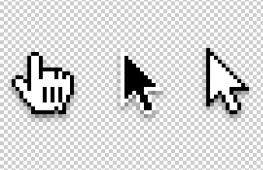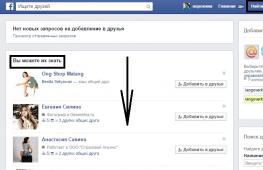Как восстановить апл ид если забыл пароль. Как восстановить пароль Apple id с помощью вопросов и почты? Проверьте свой Mac
Привет, друзья! Не так давно я купил своей жене iPhone 7, а она у меня дама забывчивая и возникла проблема: как разблокировать айфон, если забыл пароль ? В этот момент я понял, какая будет следующая тема моей статьи.
Несмотря на то, что на большинстве моделей iPhone установлены сканеры пальцев, многие по привычке продолжают пользоваться цифровыми паролями. Есть также и владельцы моделей телефона 4 и 4s, в которых сканер отпечатков не встроен. Плюс есть вероятность глюков у сканера. Именно поэтому до сих пор тысячи людей сталкиваются с проблемой забытого пароля.
1. Как разблокировать iPhone, если забыл пароль: 6 способов
После десятой попытки любимый айфон блокируется навсегда. Компания старается максимально защитить владельцев телефона от взлома данных, потому восстановить пароль довольно сложно, но такая возможность есть. В этой статье мы приведет целых шесть способов того, как разблокировать айфон, если забыл пароль.

Важно! Если перед попыткой сброса вы не выполняли ни одной синхронизации ваших данных, все они будут потеряны.
1.1. С помощью iTunes при предыдущей синхронизации
Если владелец забыл пароль на iPhone, этот способ рекомендуемый. Предусмотрительность в деле восстановления очень важна и если вам повезло иметь резервную копию данных, никаких проблем возникнуть не должно.
Для этого способа понадобится компьютер, на котором раньше проводилась синхронизация с устройством
.
1. С помощью usb-кабеля подключите телефон к компьютеру и дождитесь, пока он появится в списке устройств.
3. Теперь нужно подождать, некоторые время iTunes будет синхронизировать данные. Этот процесс может занять несколько часов, но он того стоит, если данные вам нужны.
4. Когда iTunes сообщит о завершении синхронизации, выберите пункт «Восстановление данных из резервной копии iTunes». Использование резервных копий проще всего из того, что можно сделать, если забыл пароль на iPhone.

5. В программе появится список ваших устройств (если их несколько) и резервных копий с их датой создания и размером. От даты создания и размера зависит то, какая часть информация останется на iPhone, изменения, сделанные со времени последней резервной копии, также сбросятся. Поэтому выбирайте самую новую резервную копию.
Если вам не повезло иметь заранее сделанную резервную копию телефона или данные для вас не нужны, читайте статью дальше и выберите другой способ.
1.2. Как разблокировать айфон через iCloud
Этот способ работает только при том условии, что у вас настроена и активирована функция «Найти iPhone». Если вы все равно задаетесь вопросом касательно того, как восстановить пароль на айфоне, используйте любой из других пяти способов.
1. В первую очередь вам нужно перейти по ссылке https://www.icloud.com/#find с любого устройства, без разницы, смартфон это или компьютер.
2. Если перед этим вы не входили на сайт и не сохраняли пароль, на этом этапе вам нужно ввести данные от профиля Apple ID. Если вы забыли пароль от учетной записи, перейдите в последний раздел статьи касательного того, как сбросить пароль на айфоне для Apple ID.
3. В верхней части экране вы увидите список «Все устройства». Кликните на него и выберите нужное вам устройство, если их несколько.

4. Нажмите «Стереть (имя устройства)», таким образом вы сотрете все данные телефона вместе с его паролем.

5. Теперь телефон вам доступен. Вы сможете восстановить его с резервной копии iTunes или iCloud или заново настроить, словно он только что куплен.
Важно! Даже если служба активирована, но при этом на телефоне отключен доступ к Wi-Fi или мобильному интернету, использовать этот способ не получится.
Без подключения в интернету большинство способов того, как взломать пароль на айфоне, не сработают.
1.3. С помощью сброса счетчика неверных попыток
Если ваш гаджет заблокировался уже после шестой попытки введения пароль, а пароль вы надеетесь вспомнить, попробуйте сбросить счетчик неверных попыток.
1. Подсоедините телефон к компьютеру через usb-кабель и включите iTunes. Важно, чтобы на мобильном был включен Wi-Fi или мобильный интернет.
2. Немного подождите, пока программа «увидит» телефон и выберите пункт меню «Устройства». После нажмите «Синхронизировать с (имя вашего айфона)».
3. Сразу после начала синхронизации счетчик обнулится. Вы можете продолжать попытки ввести правильный пароль.
Не забывайте, что счетчик не обнулить просто перезагружая устройство.
1.4. С помощью режима восстановления
Этот способ сработает даже если вы никогда не синхронизировались с iTunes и не подключали функцию для нахождения iPhone. При его использовании и данные устройства, и его пароль удалятся.
1. Подключите айфон через usb к любому компьютеру и откройте iTunes.
2. После этого вам нужно зажать одновременно две кнопки: «Режим сна» и «Главная». Держите их долго, даже когда устройство начнет перезагружаться. Вам нужно дождаться окна режима восстановления. В iPhone 7 и 7s зажмите две кнопки: Сна и уменьшения громкости. Удерживайте их так же долго.

3. Вам предложат восстановить или обновить телефон. Выберите восстановление. Устройство может выйти из режима восстановления, если процесс затянется, тогда повторите все шаги заново 3-4 раза.
4. По окончанию восстановления пароль сбросится.
1.5. С помощью установки новой прошивки
Этот способ надежный и работает у подавляющего большинства пользователей, но требует подбора и загрузки прошивки, которая весит 1-2 Гигабайта.
Внимание! Тщательно выбирайте источник для скачивания прошивки. Если внутри неё будет вирус, он может полностью сломать ваш айфон. Как разблокировать его узнать у вас уже не получится. Не игнорируйте предупреждения антивирусной программы и не скачивайте файлы с расширением.exe
1. С помощью компьютера найдите и скачайте прошивку для вашей модели iPhone с расширением.IPSW. Это расширение одинаково для всех моделей. Например, почти все официальные прошивки можно .
2. Войдите в Проводник и переместите файл прошивки в папку по адресу C:\Documents and Settings\имя пользователя, которое вы используете\Application Data\Apple Computer\iTunes\iPhone Software Updates .
3. Теперь подключите ваше устройство к компьютеру через usb-кабель и войдите в iTunes. Перейдите в раздел вашего телефона (если у вас несколько устройств). У каждой модели будет полное техническое имя и вы легко найдете свою.
4. Нажмите CTRL и «Восстановить iPhone». У вас появится возможность выбрать файл прошивки, который вы скачали. Кликните на него и нажмите «Открыть».

5. Теперь остаётся ждать. В конце концов пароль сбросится вместе с вашими данными.
1.6. С помощью специальной программы (только после джейлбрейка)
Если ваш любимый телефон взломан вами или предыдущим владельцем, все способы выше вам не подходят. Они приведут к тому, что вы установите официальную прошивку. Вам придется скачать для этого отдельную программу под названием Semi-Restore. Она не сработает, если у вас в телефоне нет файла OpenSSH и магазина Cydia.

Внимание! На данный момент программа работает только на 64-битных системах.
1. Скачайте программу на сайте https://semi-restore.com/ и установите её на компьютер.
2. Подключите устройство к компьютеру через usb-кабель, через некоторое время программа его распознает.
3. Откройте окно программы и нажмите кнопку «SemiRestore». Вы увидите процесс очищения устройств от данных и пароля в виде зелёной полосы. Ожидайте, мобильный может перезагрузиться.
4. Когда полоза «доползёт» до конца, вы сможете снова пользоваться телефоном.
2. Как сбросить пароль для Apple ID?
Если у вас нет пароля к учетной записи Apple ID вы не сможете войти в iTunes или iCloud и сбросить. Все способы того, как восстановить пароль на айфоне у вас не сработают. Поэтому вас сначала понадобится восстановить пароль Apple ID. Чаще всего идентификатор учётки - это ваша почта.
1. Перейдите на страницу https://appleid.apple.com/#!&page=signin и нажмите кнопку «Забыли Apple ID или пароль?».

2. Введите ваш идентификатор и кликните на «Продолжить».
3. Теперь вы сможете сбросить пароль четырьмя способами. Если вы помните ответ на контрольный вопрос, выберите первый способ, введите ответ и вы получите возможность ввести новый пароль. Вы также можете получить письмо для сброса пароля на основную или резервную почту учетной записи. Если у вас есть другое устройство Apple, вы можете восстановить пароль с помощью него. В случае, если вы подключили двухэтапную проверку, вам также нужно будет ввести пароль, который придет на ваш телефон.
4. После того, как вы сбросите пароль любым из этих способов, вам нужно будет обновить его в других службах Apple.
Какой из способов сработал? Возможно, вы знаете лайфхаки? Делитесь в комментариях!
Что делать, если вы забыли и хотите восстановить пароль Apple id для своей учетной записи? Если у вас возникли проблемы с входом в iCloud, iTunes или App Store, эти советы помогут.
Пользователи iPhone и Mac должны часто вводить данные Apple ID – при покупке приложения или музыки iTunes. Обращаясь к электронной почте iCloud или другим сервисам. Обновляя ОС, – вы не думаете, что забудете свои пароли, но это случается. Если вы не найдёте решение в этой статье посмотрите ещё одну похожую. Что делать если забыл пароль ?
Возможно, вы сделали ошибку, когда Apple заставила нас перейти на новый пароль. Вы выбрали восстановить пароль Apple id, который был слишком сложным для запоминания. (Как обойти пароль ?) Какая бы причина не была, забыв пароль к вашей учетной записи Apple ID, может быть серьезной проблемой. Поэтому мы собираемся объяснить, как восстановить пароль Apple id.
Мы начинаем: ваш пароль может не работать, потому что он был заблокирован Apple по соображениям безопасности. Возможно, потому, что была предпринята попытка взломать его. Как обойти блокировку ?
Один из простых вариантов это просто сбросить пароль Apple ID. Вот как это сделать:
- Перейдите на веб-страницу Apple ID и нажмите «Забыли Apple ID или пароль iCloud ».
- Введите адрес электронной почты, который вы используете с вашим идентификатором Apple, и нажмите «Продолжить ». (Если вы не можете вспомнить, какой адрес электронной почты вы используете, мы рассказываем об этом ниже).
- Вам также потребуется ввести текст, чтобы доказать, что вы не робот. (Совет: если вы не можете прочитать текст, просто продолжайте нажимать, пока не сможете.)
- Следующий шаг будет зависеть от типа безопасности, который вы настроили для своей учетной записи Apple. Если вы установили двухэтапную аутентификацию или двухфакторную аутентификацию, это будет связано с получением информации через другое устройство. Мы объясняем разницу между двухэтапной аутентификацией и двухфакторной аутентификацией ниже.
- Если вы не настроили ни один из этих дополнительных уровней безопасности. В этом случае получение электронной почты или ответа на некоторые вопросы безопасности.
Мы рассмотрим различные способы восстановить пароль Apple id более подробно ниже.
Как ответить на вопросы Apple id?
При настройке нового iPad, iPhone или Mac или при создании Apple ID. Вам было предложено ввести ответы на некоторые вопросы безопасности: название дороги, где вы выросли, или, возможно, имя любимого учителя. Как остановить в App Store?
Если вы решите ответить на свои вопросы безопасности, это шаги, которые вам нужно пройти:
- Начните с ввода даты рождения.
- Затем Apple задаст вам два вопроса. Введите правильные ответы, и вы придете на страницу «Сбросить пароль ».
- Теперь дважды введите свой новый восстановить пароль Apple id (чтобы Apple могла подтвердить, что вы правильно написали его). Ваш пароль должен содержать 8 или более символов, буквы верхнего и нижнего регистра и, по крайней мере, одно число. Он также не может содержать один и тот же символ три раза подряд (и любые пробелы). Вам не разрешается повторно использовать пароль, который вы использовали в прошлом году.
Что, если забыл вопросы Apple id? Вы можете изменить вопросы перейдя…
Помните, важно не сами ответы, но и то, как вы их написали: следите за ошибками или сокращениями (например, Avenue становится Ave). Они должны быть написаны точно так же, как и во время настройки.
Вы можете изменить вопросы и / или ответы, перейдя на сайт , но вам нужно будет войти в систему с вашим идентификатором Apple и пароль iCloud. Это может быть бесполезно для тех, кто читает эту статью. IPhone 8 музыка, как скачать бесплатно без ?
Тем не менее, даже если вы забыли ответы на свои вопросы безопасности, вы все равно можете запросить ссылку на изменение пароля для вашего Apple ID. Отправленного на альтернативный адрес электронной почты, который вы зарегистрировали в учетной записи.
Как восстановить пароль Apple id отправив на почту письмо для сброса пароля?
Вместо того, чтобы отвечать на вопросы безопасности, вы можете вместо этого выбрать альтернативный, почта apple id (адрес электронной почты.) Сброс пароля будет отправлен на второй адрес электронной почты, связанный с вашим идентификатором Apple – возможно, рабочим письмом. Все частые и способы их решения!
Прежде чем выбрать этот параметр, убедитесь, что у вас есть доступ к электронной почте. К счастью, вы получите подсказку о том, какой адрес электронной почты используется Apple, потому что вам будет показана часть адреса.
- На экране «Сброс пароля » на выберите «Получить электронное письмо » и нажмите «Продолжить ».
- Письмо будет отправлено на второй адрес электронной почты, связанный с вашей учетной записью, с заголовком «Как восстановить пароль Apple id ».
- Нажмите на ссылку «Сбросить сейчас » в письме.
- Письмо будет отправлено из и будет содержать предупреждение, если вы не просили сменить пароль.

Двухфакторная аутентификация как обойти Apple?
Двухфакторная аутентификация apple – это дополнительный уровень безопасности, который Apple продвигает с момента выхода iOS 10 и macOS Sierra. Айфон 8 что делать если ?
По сути, если вы настроили двухфакторную аутентификацию. А также ввели свой пароль Apple ID, вам потребуется ввести код, который Apple отправит на ваш iPhone или Mac.
Если вы настроили двухфакторную аутентификацию и хотите изменить свой восстановить пароль Apple id, вам все равно нужно перейти в и нажать «Забыли Apple ID или пароль ».
- На странице Apple ID вам будет предложено ввести адрес электронной почты (и символы, чтобы доказать, что вы не робот). Затем вам будет предложено указать номер мобильного телефона, связанного с двухфакторной аутентификацией.
- Как только вы введете правильный номер. Вы увидите предложение, позволяющее вам сбросить пароль с другого устройства или с надежного номера телефона. Очевидно, вам нужно убедиться, что у вас есть доступ к ним.
- Если вы решите сбросить его с другого устройства, вы получите предупреждение – в нашем случае предупреждение поступило на MacBook Pro. Которое мы использовали, и нам была предоставлена ссылка на Системные настройки > iCloud и возможность сброса пароль iCloud.
Сброс с помощью номера телефона:
- Если вы решите сбросить его с надежного номера телефона. Вы увидите предупреждение о том, что для восстановления учетной записи требуется сброс восстановить пароль Apple id из Интернета. Если у вас есть доступ к устройству с iOS 10 или macOS Sierra или более поздней версии, вы сможете использовать его для сброса пароля. Если это так, вы должны отменить и выбрать опцию «перезагрузить его с другого устройства » согласно шагу 3. В противном случае выберите «Начать восстановление учетной записи ».
- ПРЕДУПРЕЖДЕНИЕ . Для восстановления доступа к вашей учетной записи может потребоваться несколько дней или даже больше. Поэтому мы не рекомендуем использовать этот шаг, если это не последний вариант! Если вы пройдете этот шаг, Apple отправит вам текстовое сообщение после того, как ваша учетная запись будет готова к восстановлению. Затем вам нужно будет ввести код подтверждения, отправленный Apple, чтобы восстановить доступ к вашей учетной записи.

Что делать если включена двухэтапная аутентификация apple?
Двухэтапная проверка – это более старая система безопасности, которую Apple представила несколько лет назад. После того, как было много негативных отзывов о безопасности iCloud (у знаменитостей были взломаны учетные записи iCloud. А это означало, что личные фотографии были слиты в Интернете). Не работает siri? Попробуйте эти для устранения проблемы.
Пользователи Apple, которые в то время были обеспокоены безопасностью, могли установить двухэтапную аутентификацию для своего Apple ID. Если это применимо к вам, вам отправили 14-символьный ключ восстановления, который Apple рекомендовал вам распечатать и хранить в надежном месте. Где найти приложение ?
Если вы используете двухэтапную аутентификацию (и это может быть лучше всего, потому что более старые устройства не поддерживают двухфакторную аутентификацию). Каждый раз, когда вы хотите войти в iCloud, вам нужно ввести свой идентификатор Apple и пароль. Также код подтверждения, который будет отправлен на одно из ваших устройств. Вспышка на звонок айфон 8, как ?

Если у вас нет кода подтверждения и восстановить пароль Apple id, вы будете заблокированы из своей учетной записи. Если это произойдет, вы должны использовать свой 14-символьный ключ восстановления, чтобы получить доступ.
С двухэтапной проверкой восстановление восстановить пароль Apple id зависит от того, знаете ли вы ключ восстановления. Если вы этого не сделаете, вы не сможете восстановить свою учетную запись. Даже Apple не может сбросить пароль Apple ID, если у вас нет этого ключа восстановления … так что не теряйте его! Приложения для скачивания .
Если у вас есть эта форма безопасности и вы не знаете, где находится ваш ключ восстановления. Вы можете получить новый, перейдя в свою учетную запись Apple ID, выполнив вход с вашим паролем и адресом электронной почты и выбрав «Заменить потерянный ключ». Как записать видео с на iPhone и iPad?
Что, если забыл почту от Apple id? Вам просто нужно найти…
Наряду с вашим пароль iCloud вам нужно будет ввести свой Apple ID. Который обычно является адресом электронной почты, который вы связываете с учетной записью. (забыл почту от Apple id)
Возможно, это будет менее вероятно, но если вы не часто входите в сервисы Apple и покупаете вещи у Apple. Вы можете забыть, какой адрес электронной почты привязан к вашему Apple ID. К счастью, есть быстрый способ узнать, какой адрес электронной почты вам нужен. Вам просто нужно найти устройство, которое уже подписано на ваш Apple ID. Как установить , без компьютера и с компьютером?
На iPad или iPhone:
- Откройте «Настройки » «iTunes & App Store ». Вы должны увидеть свой Apple ID сверху, если вы вошли в систему.
- Кроме того, перейдите в «Настройки » и коснитесь своего имени в верхней части страницы. Если вы вошли в систему, увидите письмо, связанное с вашим Apple ID под своим именем.
- Вы также можете увидеть адрес электронной почты в разделе «Настройки » «Сообщения » «Отправить и получить »; Настройки FaceTime или Настройки Почта.
На Mac или ПК:
- Перейдите в раздел Системные настройки, iCloud. Снова вы должны увидеть свой Apple ID, если вы вошли в систему.
- Если вы не вошли в систему, вы можете найти электронное письмо в Mail> Предпочтения> Аккаунты.
- В качестве альтернативы, если вы использовали их на Mac, вы можете найти информацию в FaceTime (выберите FaceTime> Настройки) или Сообщения (Сообщения> Настройки, затем Учетные записи).
- Другой способ найти ваш Apple ID – открыть iTunes и проверить предыдущие покупки. В iTunes найдите покупку, щелкните правой кнопкой мыши и выберите «Получить информацию », затем «Файл ». Вы можете увидеть адрес электронной почты рядом с вашим именем.
Что делать если ничего не помогло восстановить Apple id?
Если после использования этих методов вам не удается найти свой Apple ID, вам нужно будет посетить страницу Apple ID на сайте . Ниже для Apple ID и пароль iCloud нажмите «Забыли Apple ID или пароль ». Резервная копия для айфонов 5s, 6s, 7s, 8s, как создать копию в ?
Введите свое имя, фамилию и адрес электронной почты. Если вы введете неправильный адрес электронной почты, вы можете попробовать еще раз с другим. Пока адрес электронной почты не будет распознан. Однако, он не является полностью надежным: мы ввели адрес электронной почты, который, как нам известно, связан с нашим идентификатором Apple, и мы встретили сообщение No Apple ID Found. Надеюсь, вам повезет больше, чем нам. ITunes не удалось . Устранение ошибки!
После того как вы изменили свой восстановить пароль Apple id. Вам необходимо обновить его в настройках iCloud на любых устройствах Apple, которые у вас есть. Если у вас есть вопросы напишите их в комментариях. Также если вам помогла стать (как восстановить пароль Apple id?) поделитесь ей с друзьями.
Доступ к службам Apple - облачному хранилищу, приложениям, покупкам с помощью iTunes Store - открывается после получения пользователем девайса одноименного бренда Appleid - личная учетка, которая активируется при регистрации iPhone, компьютера под MAC, iPad и iPod.
Для входа в свой кабинет владельцу смартфона, ПК или планшета дается адрес электронной почты f*****@icloud.com или @mac.***, или @me.***) и ключ к ней. Если они указаны неправильно или забыты, доступ к службам не получить. Разберемся, как восстановить пароль от учетной записи пользователя в iCloud, и какие меры нужно предпринять, чтобы избежать неприятных ситуаций, связанных с утратой регистрационных данных.

Чем грозит забытый или некорректно введенный секретный код?
Когда в голове проносится «Я не помню пароль от кабинета» неосведомленный о последствиях пользователь начинает вводить всевозможные варианты кода доступа. Этот метод неизбежно приведет к блокировке аккаунта. Чтобы официально разблокировать учетную запись, придется немало потрудиться, ведь для этого все равно нужно будет вводить секретное слово.

Поэтому представители службы поддержки Эппл в первую очередь рекомендуют не паниковать и детально разобраться с тем, как узнать пароль без «угадывания». Существует несколько официальных и безопасных методов возвращения доступа к облачному кабинету, если с первой попытки ввести корректный пин iCloud не удалось. Вот они:
- ответить на контрольные вопросы;
- пройти двухэтапную проверку;
- Напомнить информацию для входа с помощью почты.

При прохождении регистрации девайса обязательно указываются контрольные вопросы и корректные ответы, дополнительный электронный адрес или активируется функция двухэтапной проверки при помощи доверительного устройства. Поэтому в случае, когда пользователь забыл пароль от Apple ID, ему стоит подумать о том, какой из способов восстановления в конкретной ситуации будет наиболее приемлем.
Что значит «приемлем»? В 8 из 10 случаев владелец iPhone, компьютера под MAC, iPad и iPod проходит процедуру регистрации так, будто код от Айклауд отпечатается в памяти навсегда и никогда не забудется. Вопросы выбираются неграмотно, ответы даются без конкретики, адреса указываются от неактивных e-mail. Поэтому при решении вопроса, как восстановить код доступа, эксперты рекомендуют выбрать тот способ, в котором владелец девайса уверен на 100%.
Иначе возникнет масса других сложностей и конечным итогом, придется разбираться с проблемой, можно ли учетную запись разблокировать без потери данных. А это уже другие время затраты и более длительный процесс возвращения учетки под свой контроль.
Метод №1: контрольные вопросы
Наиболее легкий и быстрый способ восстановить пароль Apple ID - ответить на придуманные самим пользователем контрольные вопросы. Нужно проделать следующие действия:
- Посетить страницу учетной записи.
- Ввести ID.
- Выбрать «Забыли Эппл ID или …?». Если забыт пароль iCloud, и «Забыли Эппл ID», если вспомнить идентификатор не получилось.
- Выбрать из списка пункт «Сбросить пароль».
- Нажать «Продолжить».
- Выбрать «Ответить на контрольные …».
- Точно вводить ответы, и следовать инструкции.

Процедура сброса секретного шифра потребует поменять пароль от аккаунта или обновить его. С этого момента в систему следует входить, используя новый ключ от Айклауд, иначе вход будет закрыт. Бывают ситуации, когда при попытке посетить свой облачный кабинет, владелец айфона или планшета обнаруживает, что не помнит и свой идентификатор.

Прежде чем рассказать, как узнать Apple ID, напомним, что это электронный адрес, полученный владельцем гаджета при его регистрации в системе - Имя@ icloud( mac. или me.).com. Поэтому первым делом стоит попытаться ввести наиболее часто используемые электронные e-mail.
Не сработало? Тогда вот как узнать Apple ID от облачной учетки:
- Найти ссылку на странице учетного кабинета «Забыли ID или…?». Обычно распологается в центре экрана и не вызывает сложностей.
- В запросе идентификатора выбрать «Забыли ID?». (где находиться это поле, смотртите на видео, расположенном внизу статьи)
- Ввести в требуемые поля соответствующие данные: ФИО, e-mail, указанные при первичной регистрации.
После возвращения идентификатора, решить проблему, как разблокировать Айклауд, - несложно приведенным выше способом.
Метод №» 2: электронный адрес
Важно! Для входа и сброса ключа потребуется действующий электронный адрес. Следует также подумать о том, а не всплывет ли в памяти знакомая фраза «Я не помню данные от моего почтового адреса». Если все в порядке, то на этапе выбора способа сброса ключа нужно выбрать «Получить сообщение по e-mail».

Далее чтобы восстановить ключ Apple ID, необходимо использовать информацию из почты. У пользователя есть возможность использовать основной или резервный адрес. После процедуры, эксперты службы Эппл, советуют сменить параметры доступа на новый ключ и более запоминающийся или записать его отдельно.
Метод №» 3: двухэтапная проверка
Если пытаясь решить вопрос, как восстановить код от личной записи в Айклауд, пользователь, зайдя на страницу учетки, получает запрос на ввод кода-ключа, тогда при регистрации он установил двухэтапную проверку. Далее чтобы восстановить пароль от i iCloud, нужно действовать так:
- Ввести ID, выданный вам при первом создании учетки. Если не можете вспомнить, советуем посмотреть электронную почту, вдруг там остались упоминания ИД.
- Перейти в меню со сбросом кода доступа.
- Нажать «Продолжить».
- Указать устройство, к которому есть доверие.
- Дождаться прихода ключа.
- Ввести подтверждающий код.
- Указать и активировать новый пин-код iCloud для записи.
- Выбрать меню «Сбросить …».

Как только новый пароль в системе засветится, следует выполнить с ним повторный вход в кабинет. Возможно, его придется обновить и в «Настройки».
Важно! Если устройство, к которому есть доверие, утрачено или не работает, то есть код подтверждения отправить некуда, тогда сбросить и изменить пароль от Айклауд не получится.
Что делать, если запись заблокирована?
Некорректный многократный ввод кода доступа и неправильная подача проверочных данных неизбежно приведет к тому, что Эппл Айди будет заблокирован автоматически. Такова система защиты личных данных у корпорации. Если такое произошло, то вот как разблокировать Apple ID официально:
- Посетить iforgot.apple.
- Провести сброс кода доступа в кабинете на этой странице.
Чтобы избежать неприятностей и волнений, представители службы поддержки Эппл советуют дублировать важные данные отдельно. Достаточно записать только логин и ключ. Если же войти в кабинет так и не удалось, тогда разумнее обратиться в техническую поддержку.
Заключение
При внимательном прочтении статьи становиться понятно, что восстановление учетной информации, для полноценного использования сервисов американской корпорации, не такое уж и сложное занятие. Самое главное, предоставить первоначальную параметры, которые вы указывали при регистрации, это самое важное.
Именно поэтому, при регистрации аккаунтов, всегда рекомендуется указывать свои настоящие имя, фамилию, дату рождения и прочее. Только по ним, группа технической поддержки сможет идентифицировать вас как пользователя. В конечном счете, вы без проблем сможете вернуть свою учетку и использовать ее по назначению.
Видео-инструкция
Если по прочтении статьи, у вас все еще остались вопросы, рекомендуем посмотреть видео-инструкция, с детальным планом действия, созданную конкретно под ваш случай. Недостающие ответы найдете именно там. До встречи на страницах сайта!
На первый взгляд, кажется странным, когда слышишь о том, что люди ищут как разблокировать айпад если забыл пароль, но в жизни случается всякое.
Наверняка те люди, которые заботятся о конфиденциальности содержимого своего планшета, часто меняют пароль к нему.

Когда воображение иссякает для генерирования новых комбинаций, приходится использовать абсолютно хаотичные и бессмысленные пароли, что часто приводит к их забыванию.
Руководство к действию
Если всё же такое произошло, и человек забыл пароль к своему планшету, то первым делом, чтобы его разблокировать, необходимо попытаться вспомнить этот придуманный шифр.
Но если это не помогает и человек забыл пароль окончательно и бесповоротно, то целесообразным будет воспользоваться подсказкой о том, как можно разблокировать планшет.
Во-первых, количество последовательных попыток ввода неправильного пароля в айпад ограничен пятью попытками.
И, следовательно, если попытки ввести правильный пароль закончатся, то планшет заблокируется и на его экране можно будет увидеть сообщение о том, что устройство отключено.
Это выглядит примерно так, как на рисунке.
В данной ситуации, чтобы разблокировать планшет, необходимо удалить с него информацию. Это можно сделать следующими способами:
- с помощью приложения iTunes;
- используя функцию «Найти iPhone»;
- перейдя в режим восстановления.
Совет! Прежде чем восстанавливать пароль от айпада, необходимо создать резервную копию содержащихся в нём данных, так как в процесс удаления пароля iOS будет переустановлена, а все данные из неё сотрутся.
Также желательно время от времени делать резервные копии, сохраняя данные, которые хранятся на планшете. Резервное копирование необходимо для тех, кто хранит на своём гаджете ценную информацию.
Поскольку даже если планшет будет утерян, восстановить данные не составит большого труда.
Резервные копии удобно создавать при помощи программ айтьюнс или айклауд.
Первая из них сохраняет всю информацию полностью, и этот процесс может занять длительное время, вторая же создаёт резервные копии только при помощи wi-fi и скорость её работы зависит от скорости интернета.
Причём одновременно использовать данные программы невозможно, поскольку они деактивируют друг друга.
Как разблокировать Айпад с помощью Айтьюнс
Если планшет был синхронизирован с айтьюнс, то можно его разблокировать, выполнив несколько простых операций:
- Присоединить айпад к персональному компьютеру, с которым требуется провести синхронизацию.
- В случае если ранее с этим компьютером уже проводилась синхронизация и были созданы резервные копии, то при запуске айтьюнс синхронизация произведётся снова, даже при выключенном портативном устройстве.
Это будет выглядеть как на рисунке.
- Перед восстановлением работы планшета необходимо отключить шифрование ранее созданной резервной копии.
- После окончания резервного копирования рекомендуется перейти к функции «Восстановить из резервной копии», потом рекомендуется выбрать самую новую копию в памяти устройства, чтобы разблокировать айпад.
Не стоит забывать о том, что можно настроить планшет таким образом, чтобы в следующий раз при десятикратном неправильном введении пароля данные сами стирались и работа устройства восстанавливалась.
Как восстановить работу айпада при помощи функции «Найти iPhone»
В этом случае нужно перейти на сайт icloud.com/#find на поисковую страницу, чтобы убедиться, что на планшете включена функция «Найти iPhone».
Затем в открывшемся окне браузера нужно вызвать список всех устройств и, выбрав свой айпад, нажать на кнопку «Стереть», чтобы удалить ранее установленный пароль и разблокировать устройство.
Используя ассистент настроек на айпаде, можно без проблем восстановить стёртые данные из последней резервной копии, как это показано на рисунке.
Как использовать режим восстановления, на Айпаде
Если невозможно применить два предыдущих метода, следует выполнить следующие действия:
- Отсоединить от планшета все кабели и выключить его.
- Удерживая кнопку «Домой», подключить айпад к айтьюнс и включить устройство.
- Когда программа айтьюнс уведомит о том, что устройство находится в режиме восстановления, нажать «ОК».
Если резервные копии никогда не создавались на заблокированном устройстве, то при восстановлении его работы будут утрачены все данные, программы и приложения.
Так, к примеру:
- использование экстренного вызова;
- удаление файла с паролем;
- дистанционной замены пароля.
Все эти способы могут быть абсолютно бессмысленными и неэффективными, в отличие от синхронизации устройства с использованием Айклауд или Айтьюнс.
Важно понимать, что разблокировка и восстановление работы айпада не является серьёзной проблемой как в случае, если забыл пароль, так и тогда, когда его никогда и не знал (это касается хакеров).
А это значит, что насколько бы сложным пароль ни был, устройство всё равно можно будет включить в обход защитной системы.
Следовательно, лучше пользоваться простыми паролями, которые легко запоминаются, а не создавать себе неудобства изобретением сложных комбинаций, которые к тому же и часто забываются, а значительного эффекта не приносят.
Совет! Придумывая сложные пароли, лучше фиксировать их в каком-либо месте, чтобы избежать подобных проблем.
Подробное объяснение описанных выше процедур по восстановлению работы айпада можно посмотреть на видео:
Как сбросить пароль на ipad?
Всем привет! Вы наверно забыли свой пароль от Apple устройства? Не переживайте! В этом видео вы это узнает!
Apple ID является неотъемлемым атрибутом каждого владельца техники Apple. С его помощью можно не только осуществлять покупки в Itunes Store и App Sore, но и создавать резервные копии, переезжать без потери информации на новый Iphone и многое другое. Сегодня я расскажу вам о существующих способах восстановления пароля от вашего Apple ID.
Компания Apple предусмотрела несколько способов, позволяющих восстановить пароль от Apple ID:
1. С помощью электронной почты, которая служит идентификатором Apple ID;
2. С помощью ответа на контрольные вопросы, которые были установлены в момент создания Apple ID;
3. С помощью двухэтапной проверки (если она была активирована).
Восстановление Apple ID через email.
Данный способ является наиболее простым и быстрым, но при условии, что у вас есть доступ к электронной почте. Процедура восстановления будет включать с вашей стороны запрос письма на электронную почту.
Чтобы воспользоваться данным способом, перейдите и выберите кнопку «Сбросить пароль», которая расположилась в верхней правой части страницы.
Оставьте галочку напротив пункта «Аутентификация по email», нажмите кнопку «Далее» и введите ваш адрес электронной почты.
На указанный email придет письмо с инструкциями по восстановлению Apple ID и изменению пароля.
Восстановление Apple ID путем ответа на контрольные вопросы.
Если по каким-либо причинам вы забыли или утеряли пароль от вашей учетной записи Apple, то сбросить старый пароль можно еще одним способом – дав правильные ответы на контрольные вопросы.
Сделать это можно следующим образом: перейдите на страницу управления Apple ID , выберите в правом верхнем углу кнопку «Сбросить пароль», поставьте галочку напротив пункта «Ответить на контрольные вопросы» и нажмите кнопку «Далее». Следом система попросит вас указать Apple ID, дату рождения и ответить на контрольные вопросы. Если ответы были даны правильные, вы сможете привязать к существующему Apple ID новый пароль.
К сожалению, в погоне за безопасностью, пользователи задают такие вопросы, что сами потом не могут вспомнить на них ответы. Поэтому если вы не помните ответов на контрольные вопросы, то без техподдержки Apple не обойтись.
Для этого перейдите на страницу «Обращение в службу поддержки Itunes Store» , где нужно выбрать «Пароль и контрольные вопросы», а затем «Забытые вопросы безопасности идентификатора Apple ID». После чего необходимо заполнить и отправить форму и ждать ответа из службы поддержки.
В дальнейшем, чтобы избежать подобной ситуации, можно настроить двухэтапную проверку, которую рассмотрим ниже.
Восстановление Apple ID с помощью двухэтапной проверки.
Если двухэтапная проверка у вас уже настроена, то перейдите на страницу «Мой Apple ID» , укажите свой Apple ID, кликните по ссылке «Сбросить пароль» и нажмите кнопку «Далее».
Откроется страница, где необходимо ввести ключ проверки, полученный во время настройки двухэтапной авторизации и указать устройство, на которое придет проверочный код Apple. Для завершения проверки введите полученный проверочный код на компьютере и задайте новый пароль.
Если по каким-либо причинам вы утеряли ключ восстановления, необходимо также обратиться в службу поддержки Apple. Этот процесс уже описан выше.
Как включить двухэтапную проверку?
Чтобы защитить свой рабочий Apple ID двухэтапной авторизацией, перейдите на страницу Apple ID, выберите кнопку «Управлять Apple ID» и авторизируйтесь в системе.
Перейдите во вкладку «Пароль и безопасность». Для проверки система попросит ответить на 2 контрольных вопроса, после чего нажмите кнопку «Далее».
Откроется окно, где в разделе «Двухэтапная проверка» необходимо выбрать кнопку «Приступить».
Далее система попросит вернуться к этому этапу через три дня. Это необходимая мера безопасности, которая защитит вас от несанкционированного взлома. На ваш email придет электронное письмо, содержащее оповещение о настройке двухэтапной проверки, а также ссылка, с помощью которой вы можете тут же отменить этот процесс.
По истечении указанного времени система сгенерирует 14-значный ключ безопасности, который необходимо записать и спрятать. В дальнейшем этот ключ и будет вводиться при восстановлении пароля с помощью двухэтапной проверки.